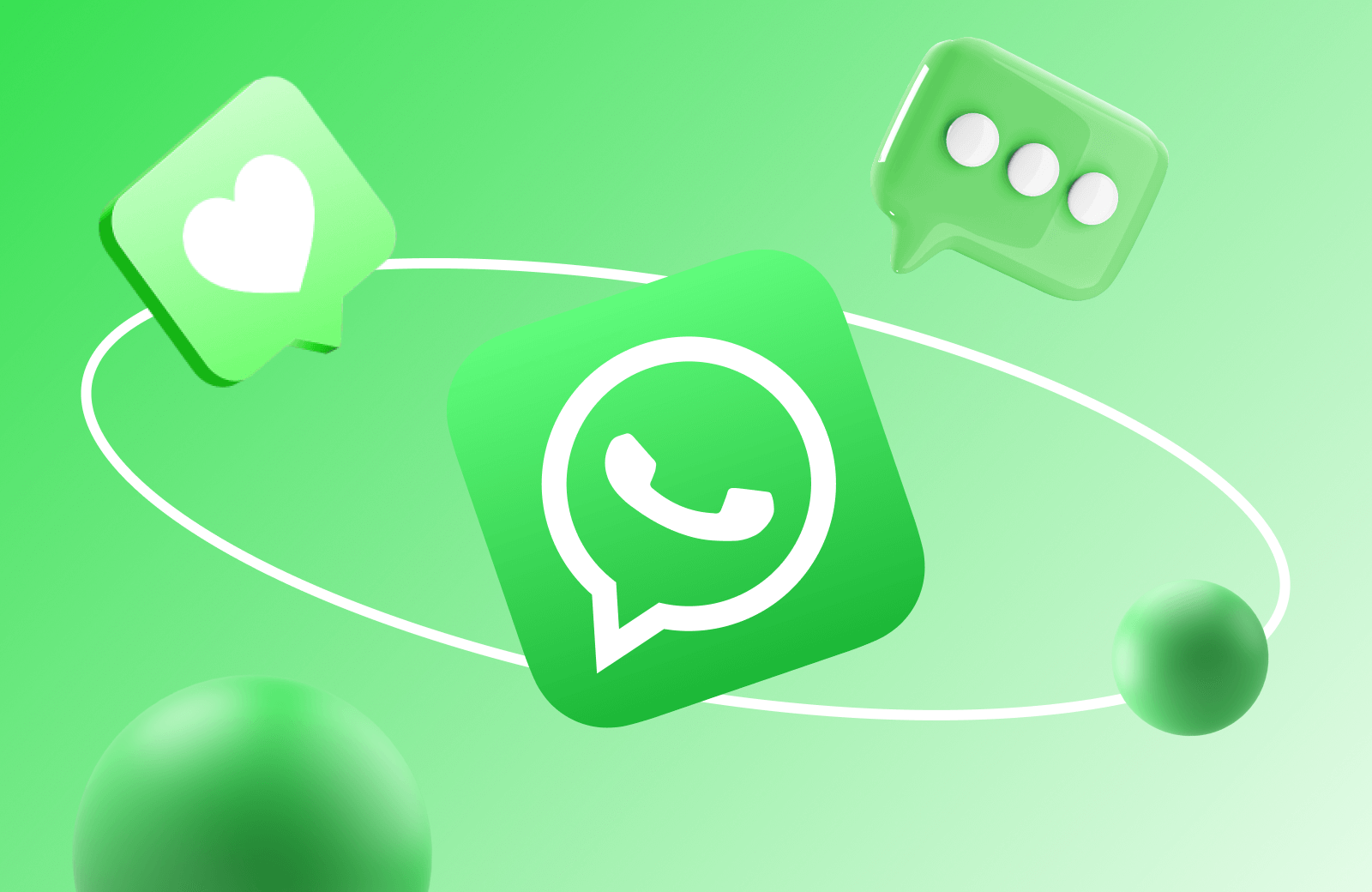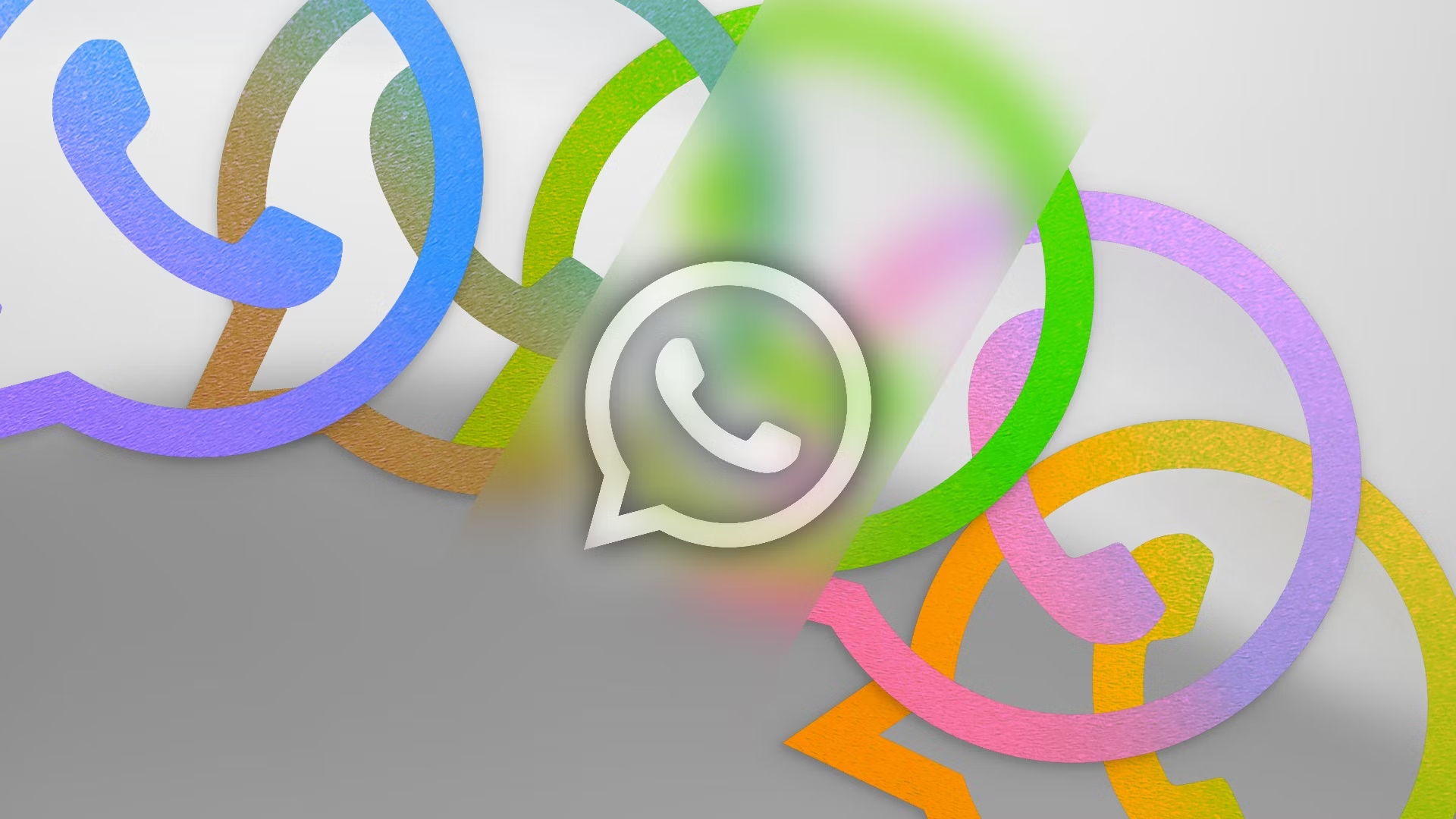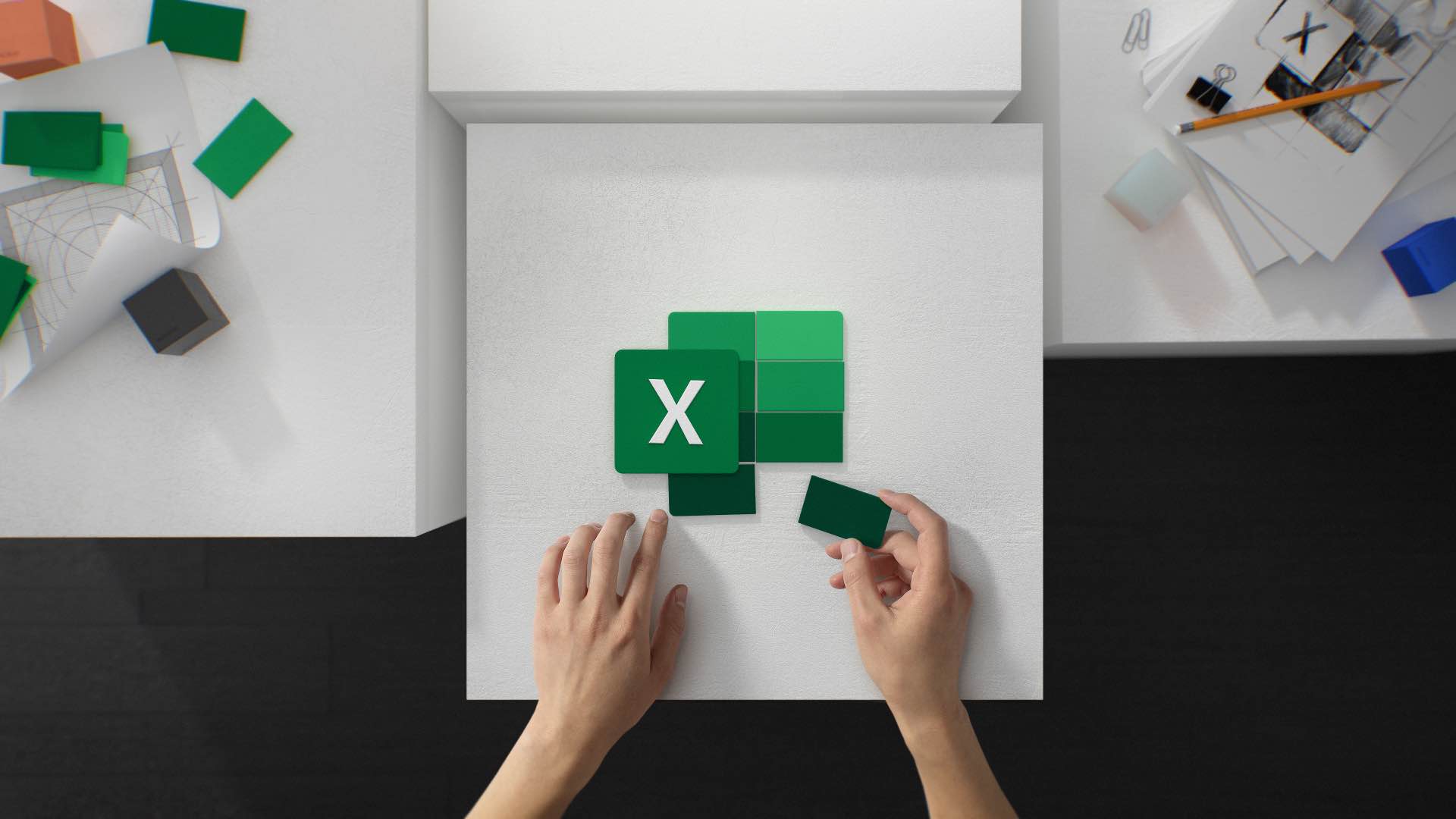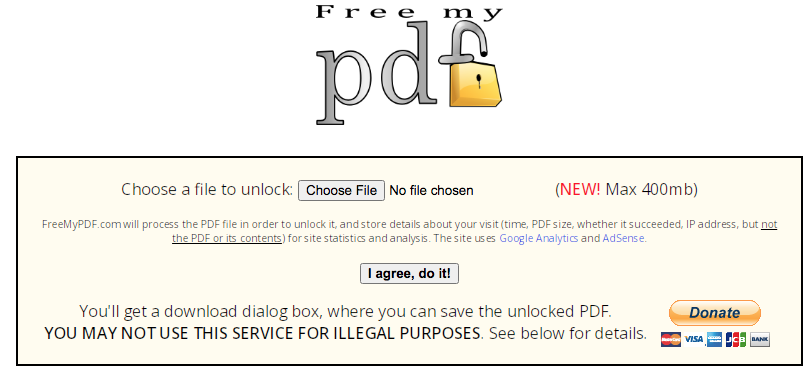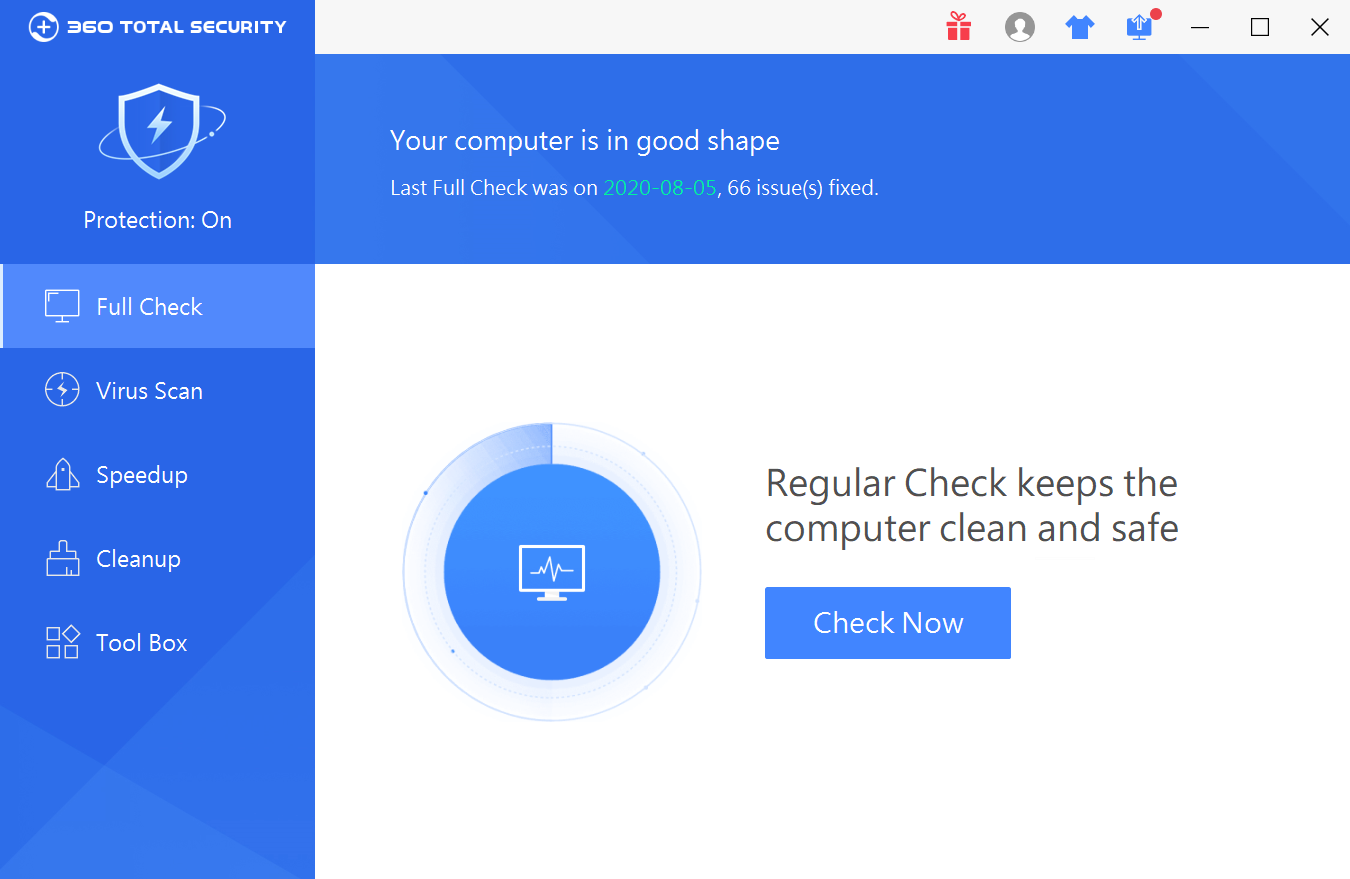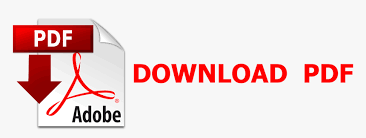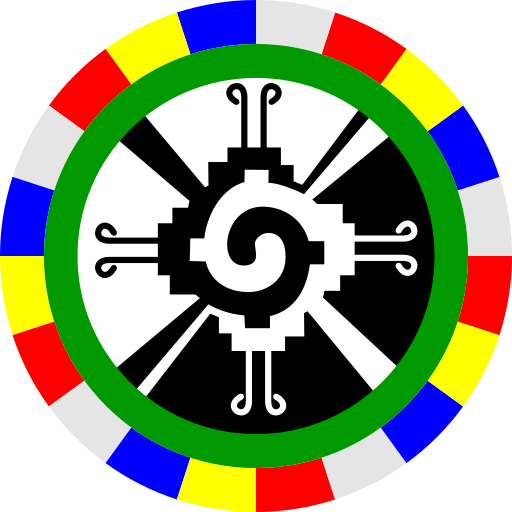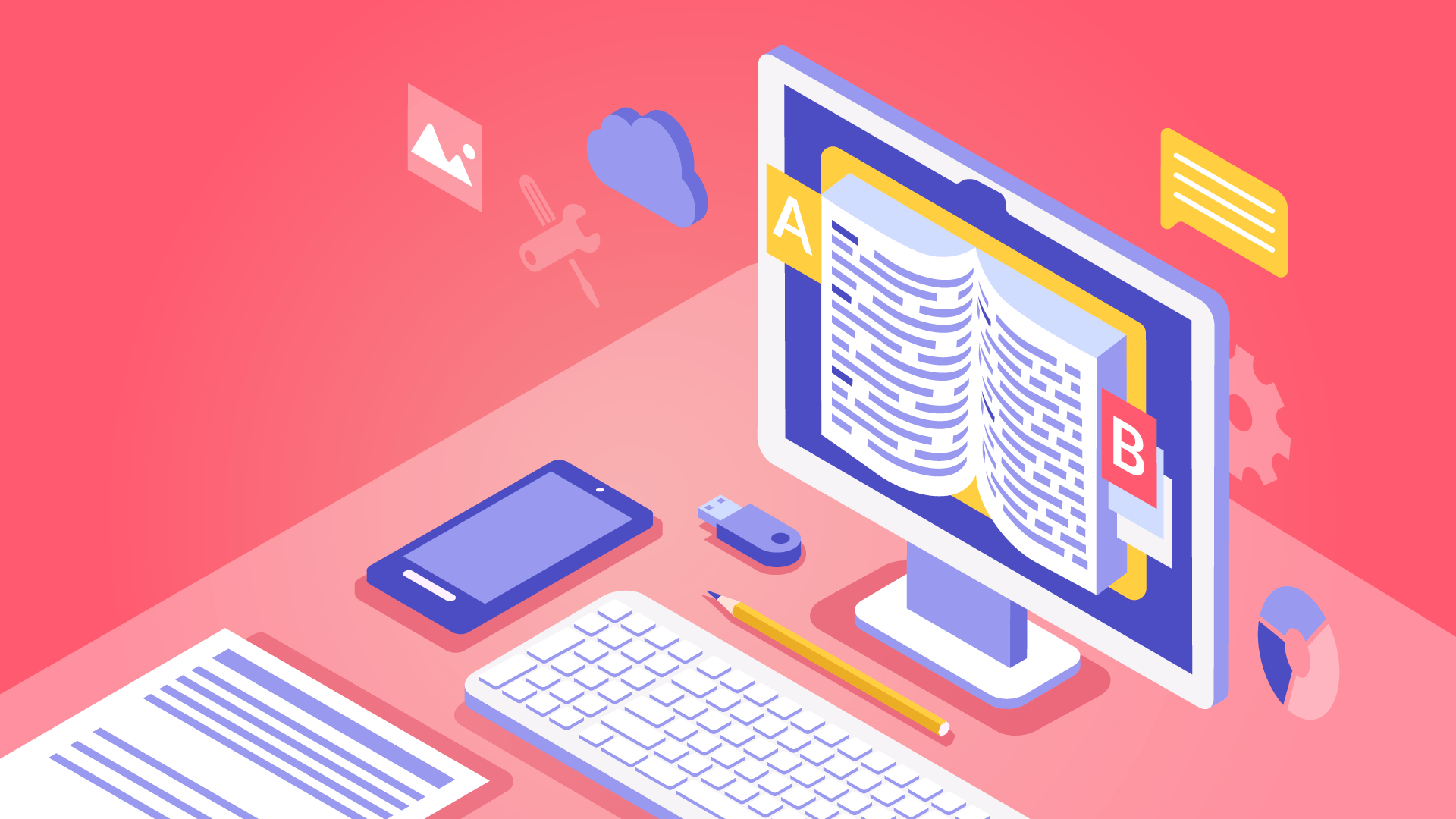Mit einem Trick lässt sich der WhatsApp Zeitstempel einfrieren und damit die Aktualisierung des Zuletzt-online-Zeitpunktes umgehen. Hier erfahren, wie man seine Nachrichten trotzdem lesen kann!
Mit dem Download von WhatsApp für Android oder iOS kann man nicht nur Nachrichten schreiben, Fotos versenden oder VoIP-Gespräche führen, sondern auch hervorragend das Sozialverhalten seiner Kontakte studieren. Wer allerdings keine Lust hat, sich zu rechtfertigen, weil er nächtens um 3:07 Uhr noch online war, kann entweder den Zeitstempel komplett deaktivieren (unter diesem Pfad: Einstellungen, Account, Datenschutz, Zuletzt online und der Option Niemand) oder zu einem dieser zwei Tricks greifen.
WhatsApp Zeitstempel einfrieren und trotzdem Nachrichten lesen
Die App bietet prinzipiell keine Einstellungsoption an, um den Online-Status einzufrieren. Es gibt trotzdem zwei Möglichkeiten, sich am Zeitstempel des Messengers vorbeizumogeln, Flugmodus (nur zum Lesen von Nachrichten) und Pop-up-Benachrichtigungen (zum Lesen und Beantworten von Nachrichten; wird allerdings nicht von allen Geräten unterstützt). Und so geht man für beide Varianten vor:
1. Flugmodus aktivieren und heimlich Nachrichten checken
Wer den WhatsApp Zeitstempel einfrieren möchte, darf zunächst einmal die App nicht öffnen, solange irgendeine Verbindung mit dem Internet besteht. Der Offline-Modus lässt sich am einfachsten im Flugmodus realisieren. Dazu wird in den Einstellungen das das entsprechende Flugzeug-Icon ausgewählt und aktiviert. Nun nur noch WhatsApp öffnen und die Nachrichten lesen. Im Anschluss den Messenger schließen und den Flugmodus wieder beenden. Der Zeitstempel wird bei diesem Vorgehen sowohl auf einem Androiden als auch auf dem iPhone nicht aktualisiert.
2. Pop-up-Benachrichtigung aktivieren und Zeitstempel umgehen unter Android
Die zweite Variante ist sogar noch komfortabler. Auch hier, gilt man darf die App nicht öffnen, wenn man mit dem Internet verbunden ist. Die Lösung: Man öffnet eben nicht die App, sondern lässt sich eingehende Nachrichten in einem Pop-up-Fenster anzeigen. Und diese Einstellung lässt sich sogar für jeden Kontakt einzeln wählen oder deaktivieren. Zu finden sind die Benachrichtigungen im Menü unter den Punkten Einstellungen und Benachrichtigungen. Hier lässt sich sowohl für Gruppen als auch einzelne Kontakte aus folgenden Pop-up-Benachrichtigungseinstellungen wählen:
- Kein Pop-up
- Nur wenn Bildschirm „an“
- Nur wenn Bildschirm „aus“
- Pop-up immer anzeigen
Will man nur für ausgewählte Kontakte Pop-up Benachrichtigungen aktivieren, ruft man den entsprechenden Chat auf und wählt im Menü die Option Kontakt anzeigen. Aktiviert man den Punkt Eigene Benachrichtigung, kann man für diesen einen Kontakt ebenfalls festlegen, ob immer ein Pop-up angezeigt wird oder lediglich bei aktiviertem/deaktiviertem Display. Das Schöne an dieser Variante ist, dass man sogar auf Nachrichten antworten kann, ohne die Anwendung selbst zu öffnen. Damit lässt sich der WhatsApp Zeitstempel einfrieren, ohne dass der Kontakt mit den Favoriten abreißt!
Auf dem iPhone geht man für die selbe Funktion wie folgt vor:
Die Option Mitteilungen wählen und den Punkt Benachrichtigungen anzeigen aktivieren. Unter In-App-Mitteilungen kann festgelegt werden, ob bei einer eingehender Nachricht ein Banner oder ein Hinweis gezeigt wird. Soll das auch auf dem Startbildschirm funktionieren, muss dieses Feature unter Mitteilungszentrale aktiviert werden.